Hace unos días te hablábamos de editores para crear pixel art, una atractiva forma de arte gráfico en la que las imágenes se dibujan píxel a píxel. Pero lo curioso es que para convertir una foto en pixel art no necesitas expresamente un editor especializad como ésos. Basta con un programa que probablemente sería el último que se te pasaría por la cabeza: una hoja de cálculo.
El Excel de Google Docs, con ayuda de una plantilla especialmente diseñada para ello, te permite convertir cualquier foto (de pequeño tamaño, eso sí) en una imagen en pixel art, donde cada celda de la hoja de cálculo actúa como un píxel. Todo el proceso es muy sencillo, y te lo explicamos en los siguientes pasos.
Lo primero que hay que hacer es obtener la plantilla necesaria para generar la versión pixelada de la foto. Ábrela desde este enlace y cópiala en tu propia unidad de Google Drive.
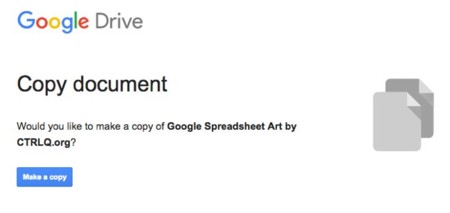
Una vez tienes la plantilla en tu Google Drive, es hora de elegir la imagen que quieres convertir en pixel art. Dado que el proceso implica la lectura del color de todos los píxeles de la foto, se recomienda usar una imagen de pequeño tamaño, de unos 200 o 300 píxeles de ancho como mucho. Haz clic en el menú Spreadsheet Art y luego en "Step 1: Upload image", y elige la imagen que has escogido para aplicarle el efecto.
La plantilla analizará la imagen que subas, y escribirá en cada celda de la hoja de cálculo el código de color hexadecimal correspondiente a cada píxel individual de la foto original.
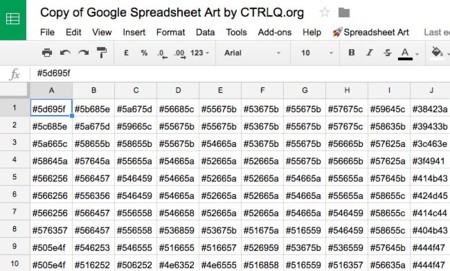
Vuelve al menú Spreadsheet Art y esta vez elige la opción "Step 2: Apply colors". Este script leerá el código de color de cada celda y le aplicará el tono correspondiente. Unos segundos después, podrás ver algo parecido a esto. Y si haces un poco de zoom out, verás que la imagen empieza a parecerse a tu foto.
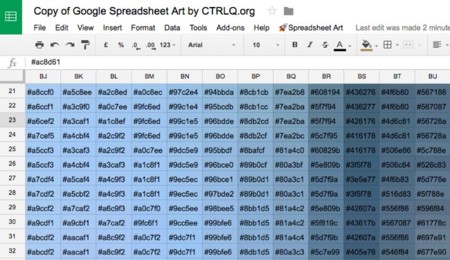
Ahora ya puedes borrar el código de la celda (seleccionándolas todas y apretando la tecla borrar), y si quieres, también ocultar las líneas de la cuadrícula (desde el menú "Ver") para un resultado más atractivo.
Por último, llega el momento del último paso: hacer que todas las celdas de la hoja sean cuadradas, para que representen perfectamente los píxeles de una imagen. Es tan fácil como volver al menú Spreadsheet Art y seleccionar la última opción, la de "Step 3: Adjust cells". Puedes elegir tú mismo el tamaño, y en este caso hemos puesto "5" para convertir las celdas en cuadrados de 5x5 píxeles.
Y así es como habrás convertido una imagen en pixel art... gracias a Excel.

Vía | Digital Inspiration
En Genbeta | Siete estupendas herramientas y utilidades online para crear pixel art




Ver 13 comentarios
13 comentarios
luisrc
¿Excel de Google docs? ¿Segura? ¿Excel no es marca registrada de Microsoft? Hasta donde entiendo, se llama Google Spreadsheet, Hoja de cálculo Google.
jairoav251
El Excel de Google Docs.... Estos editores parecen críos...
carlosgraph7
En el verdadero Excel (el de Microsoft) se puede hacer eso y mucho mas.
www . youtube . com/watch?v=iuFlZaUYERY
Hay muuucho mas en YouTube, solo poner: dibujando con Excel.
nathalyvalencia
enserio se puede hacer eso con excel woow no sabia
es algo nuevo para mi